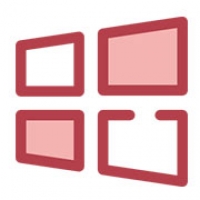Большинство современных программ создают временные файлы, которые удаляются по завершении работы программы. Иногда случается так, что временные файлы, созданные программой, остаются на диске, несмотря на то, что она уже завершила работу.
Это может быть вызвано, например, небезопасным завершением работы компьютера (вследствие неожиданного выключения питания) или некорректной работы самой программы.
Со временем временные файлы накапливаются и начинают занимать достаточно много места на диске. Вы можете сами удалить их. Обычно они имеют расширения *.tmp, *.old, *.bak и т. п. Увидев файлы с таким расширением, можете смело их удалять.
Также на системном диске есть папки, которые специально предназначены для хранения временных файлов. Там можно обнаружить большие скопления данных, которые впустую занимают место на вашем компьютере, замедляя его работу. Обычно такая папка располагается по адресу c:\Users\Текущий_пользователь\AppData\Local\Temp. Узнать точное ее расположение в операционных системах Windows 7 и Windows 8 можно следующим образом.
- Откройте Панель управления.
- Дважды щелкните на значке Система.
- В левой панели открывшегося окна выберите ссылку Дополнительный параметры системы.
- В открывшемся окне выберите вкладку Дополнительно, затем нажмите кнопку Переменные среды.
- Откроется окно Переменные среды, в котором вы можете увидеть расположение папок, предназначенных для хранения временных файлов. Отметим, что в приведенном примере переменная %USERPROFILE% в указании пути папки означает путь c:\Users\Текущий_пользователь, где Текущий_пользователь нужно заменить именем текущего пользователя.
В операционной системе Windows XP все описанные выше действия идентичны, за исключением п. 3, где вместо выбора ссылки Дополнительный параметры системы нужно выбрать вкладку Дополнительно. Все остальные действия в точности совпадают. Прежде чем приступить к удалению файлов из временных папок, вам, возможно, потребуется включить отображение скрытых файлов в Проводнике, иначе вы попросту не сможете добраться до нужных папок. Чтобы включить отображение скрытых папок в операционной системе Windows 7, выполните последовательность действий: Пуск >> Панель управления >> Параметры папок>> Вид. Затем в разделе Дополнительный параметры установите переключатель в положение Показывать скрытые папки, файлы и диски. Для сохранения настроек нажмите кнопку OK. Аналогично данная настройка выполняется в операционных системах Windows 8 и Windows XP.
Теперь можно открыть в Проводнике расположение временных файлов. Прежде чем их удалять, следует завершить работу всех работающих приложений, так как удаление временных файлов может повлиять на работу программ. Лучшим решением будет перезагрузить компьютер и, не запуская никаких программ, удалить временные файлы.
— Регулярная проверка качества ссылок по более чем 100 показателям и ежедневный пересчет показателей качества проекта.
— Все известные форматы ссылок: арендные ссылки, вечные ссылки, публикации (упоминания, мнения, отзывы, статьи, пресс-релизы).
— SeoHammer покажет, где рост или падение, а также запросы, на которые нужно обратить внимание.
SeoHammer еще предоставляет технологию Буст, она ускоряет продвижение в десятки раз, а первые результаты появляются уже в течение первых 7 дней. Зарегистрироваться и Начать продвижение